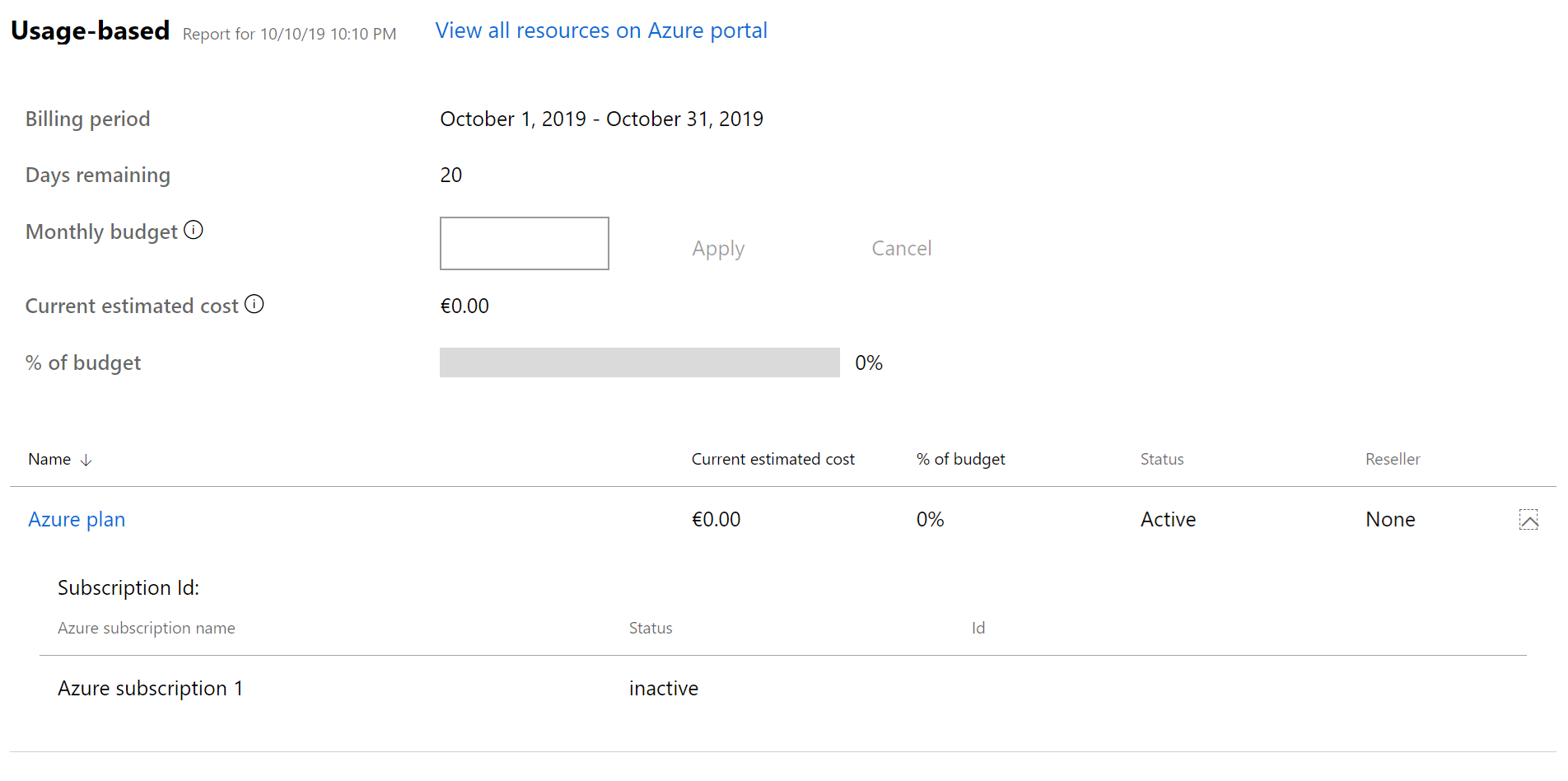고객용 Azure 플랜을 구매하여 최신 Azure 서비스에 액세스
적용 대상: 파트너 센터
적절한 역할: 전역 관리자 | 사용자 관리 관리자 | 판매 에이전트
Microsoft 고객 계약에 따라 고객의 Azure 플랜을 구입할 때 최신 Azure 서비스의 전체 카탈로그에 종량제 요금으로 액세스할 수 있습니다. 이제 CSP(클라우드 솔루션 공급자) 파트너는 일반 공급되는 Azure 서비스에 액세스할 수 있습니다. 파트너는 하나의 Azure 플랜에서 여러 Azure 구독을 가질 수 있습니다.
국가/지역 가용성
Azure용 CSP의 새로운 상거래 환경은 현재 137개 국가에 제공될 예정입니다. 국가/지역 전체 목록을 참조하세요.
Azure 플랜을 구입하는 방법
Azure 플랜을 구입하는 방법은 다른 구독을 구매하는 방법과 비슷합니다. 결정적인 차이점은 실제로 주문하기 전에 고객이 Microsoft 고객 계약에 서명했는지 확인해야 한다는 것입니다.
상용 세그먼트를 선택하고 "Microsoft Azure"를 입력합니다.
Azure 플랜에서 카트에 추가를 선택합니다.
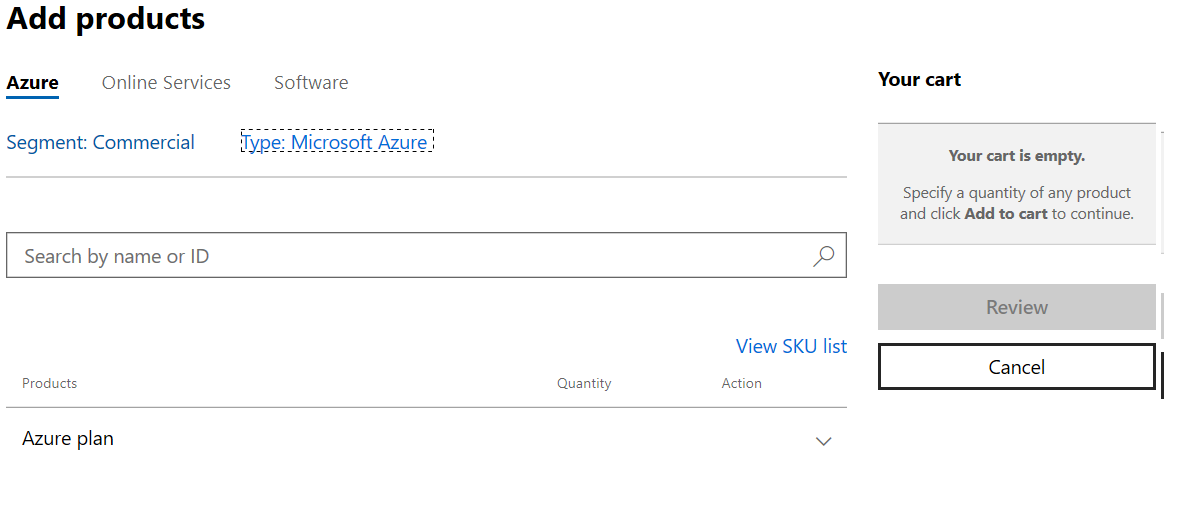
파트너는 고객이 Microsoft 고객 계약을 검토하고 동의했는지 확인해야 합니다. 파트너가 이 작업을 수행하는 방법에 대한 자세한 내용은 Microsoft 고객 계약 대한 고객 동의 확인을 참조하세요. 다른 리소스는 리소스 갤러리에서 사용할 수 있습니다.
그런 다음, 디지털 방식으로 확인하거나 Microsoft와 직접 Microsoft 고객 계약에 서명하도록 고객을 초대합니다.
고객이 계약에 직접 서명하도록 초대하려면
고객의 계정 페이지에서 Microsoft 고객 계약 옆에 있는 업데이트를 선택합니다.
Microsoft 고객 계약에 동의한 고객의 회사에서 개인에 대한 정보를 입력합니다.
저장하고 계속을 선택합니다.
CSP의 Azure에 대한 새로운 상거래 환경의 일환으로 새로운 Azure 제품을 도입했습니다. 이전 Azure 제품(MS-AZR-0145p)과 관련된 중요한 날짜는 제품 문서를 참조하세요.
2021년 7월 21일 이전에 등록한 경우:
- 이전에 구매한 고객을 위해 카트에 이전 Azure 제품을 카트에 추가할 수 있습니다.
- 7월 21 일 이전에 등록하고 7월 21일 이후에 등록한 고객이 있는 경우 이전 Azure 제품을 카트에 추가할 수 없습니다.
2021년 7월 21일 또는 그 이후에 등록한 경우
- 이전 Azure 제품을 카트에 추가할 수 없습니다.
이전 Azure 제품을 추가하려고 하지만 위의 비즈니스 정책으로 인해 자격이 없는 경우 다음 오류가 발생합니다.
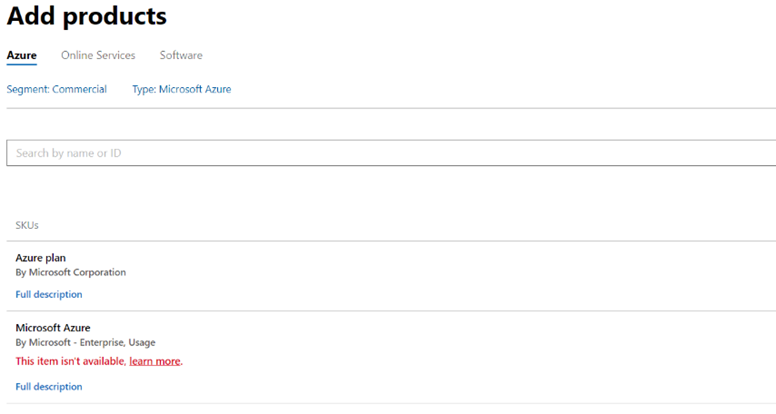
파트너 센터 API를 사용하여 새 Azure 플랜을 찾으려면 Azure 플랜 만들기를 참조하세요.
검토 및 구입
Azure 플랜이 추가된 것을 볼 수 있는 제품 추가 페이지로 돌아갑니다. 검토를 선택하여 구매 내용을 검토한 후 구입을 선택합니다.
참고 항목
고객의 Azure 플랜을 구매한 후에는 더 이상 해당 고객의 Microsoft Azure(0145p)를 구매할 수 없습니다. Azure 플랜을 통해 향후 구독을 만들어야 합니다.
참고 항목
Azure 플랜을 구매할 때는 친숙한 이름을 설정할 수 없습니다. 파트너 센터 또는 업데이트 구독 API를 통해 구독을 업데이트하여 구독을 구매한 후에만 친숙한 이름을 설정할 수 있습니다.
Azure 플랜에 따라 Azure 예약 구매
파트너 센터에서 고객을 대신하여 Azure 플랜 하에서 Microsoft Azure 예약을 구매할 수도 있습니다. (또는 원하는 경우 고객을 위해 구매한 이전 구독에서 고객 자신의 Azure 예약을 직접 구매할 수 있는 권한을 고객에게 부여할 수 있습니다.)
파트너 센터에 로그인하고 고객을 선택합니다.
Azure 예약을 구매하려는 고객을 선택한 다음 아래쪽 화살표를 선택하여 고객의 행을 확장합니다.
제품 추가를 선택한 다음, Azure를 선택합니다.
- 세그먼트 목록에서 고객의 시장 세그먼트를 선택합니다.
- 제품 유형 목록에서 예약을 선택합니다.
- 예약 유형 목록에서 고객이 원하는 예약 유형을 선택합니다.
Azure 예약이 활성 Azure 플랜과 연결되어야 합니다. 고객 구독 목록에서 Azure 예약을 추가하려는 Azure 플랜을 선택합니다.
Important
고객이 활성 Azure 플랜을 보유하고 있지 않은 경우 Azure를 선택하여 지금 추가합니다. 자세한 지침은 Azure 예약 구매를 참조하세요.
참고 항목
파트너 센터에서 현재는 예약 범위를 공유로만 설정할 수 있습니다. 단일 구독 범위를 선택하거나 공유에서 단일 구독 범위로 업데이트하려면 다음 지침을 따라 Microsoft Azure 관리 포털로 이동합니다.
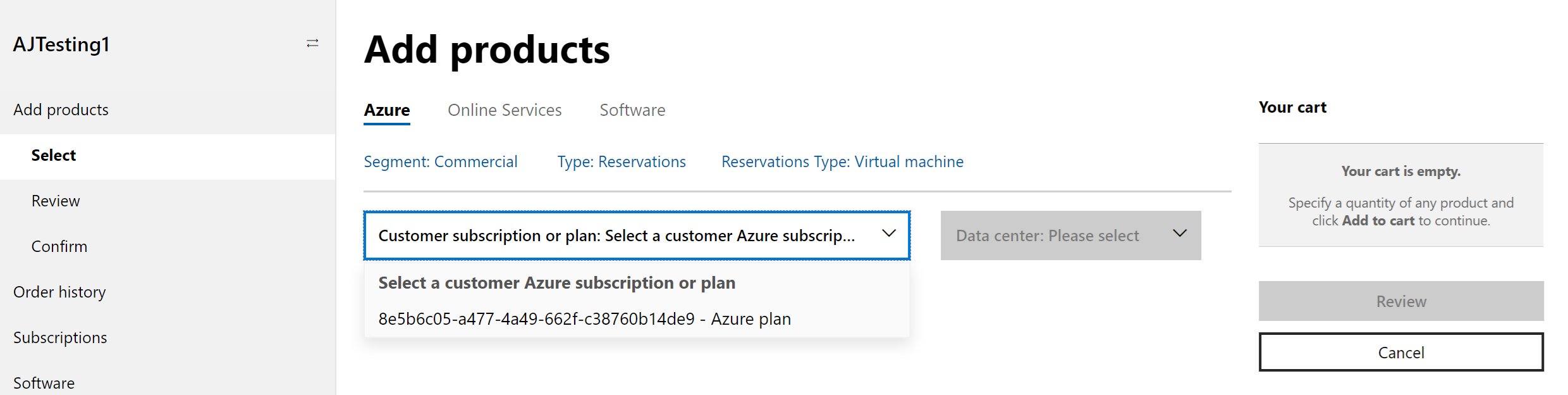
Azure Portal에서 고객의 예약을 관리하는 방법은 다음과 같습니다.
고객에서 관리하려는 고객을 선택합니다.
아래쪽 화살표를 사용하여 고객의 행을 확장하고 Microsoft Azure 관리 포털을 선택합니다.
Azure 플랜에서 Azure 구독 보기
구독 페이지의 사용량 기반 섹션에서 Azure 플랜을 확장하여 Azure 플랜 하에서 연결된 Azure 구독을 확인합니다.
구독 추가 및 리소스 구성
Azure Portal을 통해 구독을 만들고 고객을 위한 리소스를 구성합니다. Azure 구독 만들기에 대해 알아봅니다.
또한 고객의 환경을 워크로드 또는 프로젝트별로 구분할 수 있습니다. Azure Lighthouse 및 Azure Portal을 통해 구독을 관리할 수도 있습니다.
고객의 리소스 및 구독을 관리하려면 AOBO(대신 관리) 권한이 필요합니다. 액세스 관리에 대한 자세한 내용은 Azure 플랜 하에서 구독 및 리소스 관리를 참조하세요.
관련 콘텐츠
피드백
출시 예정: 2024년 내내 콘텐츠에 대한 피드백 메커니즘으로 GitHub 문제를 단계적으로 폐지하고 이를 새로운 피드백 시스템으로 바꿀 예정입니다. 자세한 내용은 다음을 참조하세요. https://aka.ms/ContentUserFeedback
다음에 대한 사용자 의견 제출 및 보기